Tiện ích mở rộng Bing New Tab Background sẽ giúp trang New Tab của trình duyệt Microsoft Edge đơn giản hơn khi chỉ hiển thị hình ảnh Bing hay hộp tìm kiếm, website thường truy cập.
Trang New Tab của Microsoft Edge rất tuyệt vời khi người dùng có thể tùy chỉnh thoải mái nội dung hiển thị như tin tức, hình ảnh Bing, website truy cập thường xuyên,… Hay kể cả không có nội dung gì ngoài trang trắng và một hộp tìm kiếm (xem lại bài kích hoạt giao diện New Tab thứ năm mà TNS giới thiệu ở đây).

Bing New Tab Background có thể mang tới giao diện New Tab thứ năm cho Microsoft Edge nhưng có thêm hình nền Bing và bạn có thể tải về.
Bước 1: Bạn vào đây > bấm Get > Add extension để cài đặt tiện ích mở rộng này.
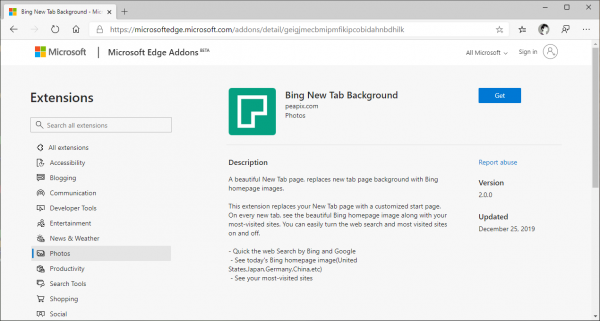
Bước 2: Mở tab mới, bạn bấm Keep changes để cho phép tiện ích thay đổi trang New Tab trình duyệt.

Bước 3: Giao diện trang New Tab mới chỉ hiển thị hình nền Bing cùng một hộp tìm kiếm (Google, Bing, DuckDuckGo, Baidu) và các website truy cập thường xuyên.

Ở phía trên góc phải có nút biểu tượng răng cho phép bạn bật tắt hiển thị hộp tìm kiếm và các trang web.
Ở phía dưới góc trái có hiển thị tên địa danh của hình ảnh Bing. Bạn bấm vào, nó sẽ dẫn đến trang download hình ảnh này trên trang Peapix. Tại đây, bạn có thể tải các hình ảnh chất lượng khác.
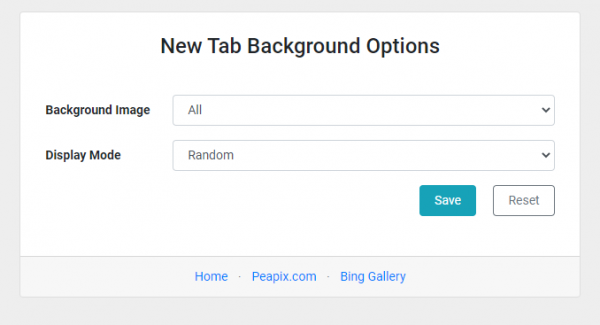
Không giống như hình ảnh Bing trên New Tab mặc định chỉ thay đổi mỗi lần khi có ảnh mới trong ngày. Với tiện ích, bạn có thể cọn sử dụng các hình ảnh Bing tại nhiều quốc gia khác nhau.
– Bấm chuột phải lên biểu tượng Bing New Tab Background trên thanh công cụ trình duyệt > Extension options.
– Bạn chọn quốc gia nguồn ảnh (Background Image) và chế độ hình ảnh được chọn (Display Mode).
– Sau cùng, bấm Save và mở tab mới để thấy sự thay đổi.
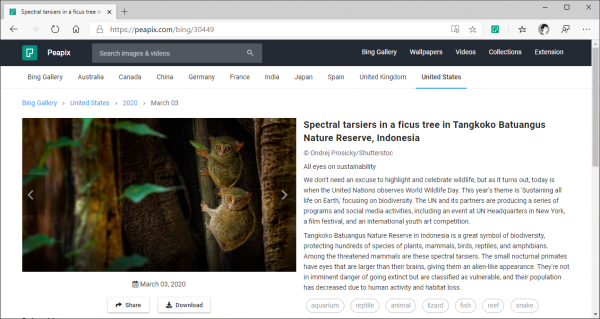
Lưu ý: Giao diện tùy chỉnh thứ năm hiện giờ có thể thực hiện mà không phải vào flag mà bạn chỉ cần bấm Bố cục trang (biểu tượng bánh răng cưa) > Tùy chỉnh > tắt Hiển thị liên kết nhanh, Ảnh trong ngày > chọn Tắt nội dung tại Nội dung.
